Förbi är de dagar då du fastnade med små smaskiga spel på App Store för att döda lite tid. App Store har exploderat med några riktigt bra titlar, som hjälpte till att skapa Apple Arcade och dess stora bibliotek av unika och roliga spel.
Innehåll
- Relaterad läsning
-
Vad är GeForce Now?
- Vad ger dig Founders-prenumerationen?
-
Hur man spelar CyberPunk 2077 på iPhone med GeForce Now
- Konfigurera GeForce Now på iPhone
- Synkronisera ditt Steam-bibliotek för att komma åt Cyberpunk 2077
- Skaffa en kontroller för att förbättra din upplevelse
- Relaterade inlägg:
Relaterad läsning
- Apple vs. Epic Games: 2020 fortsätter
- Prova dessa topp 5-spel för att få den bästa Apple Arcade-upplevelsen
- Anslut Xbox One- eller PS4-kontroller på iPadOS för att utforska dina favoritspel
- Behöver du en 5G iPhone?
- iPhone 12 Pro vs 11 Pro: Ska du uppgradera?
Å ena sidan är det roligt att spela spel som är designade specifikt för våra smartphones. Men iPhone 12 är den snabbaste och mest kraftfulla smartphonen på marknaden, och du skulle förmodligen hellre dra nytta av kraften istället för att vara begränsad.
Vad är GeForce Now?

Spelströmning har tagit fart under 2020, och av goda skäl med allt fler som stannar hemma. Istället för att spendera hundratals dollar (eller mer) på en ny dator eller konsol kan du spela några av de bästa spelen direkt från din iPhone. Vi har sett Google Stadia, Project xCloud och andra komma in på scenen som gör det möjligt att spela AAA-titlar direkt från din iPhone.
GeForce Now kommer från NVIDIA, den populära tillverkaren av pc-delar, och har några extra knep i rockärmen jämfört med konkurrenterna. GeForce Now är en molnbaserad spelströmningstjänst, som ger spel från molnet till nästan alla enheter du kan vilja spela på.
Medan GeForce Now redan har ett stort bibliotek med spel att välja mellan, har du den extra fördelen att synkronisera ditt spelbibliotek. Detta gör det möjligt för dig att antingen köpa spel, eller spela dina tidigare köpta spel, var som helst. Men det bästa är att du inte behöver ha en dator eller ens en dator för att kunna spela dessa spel.
Vad ger dig Founders-prenumerationen?
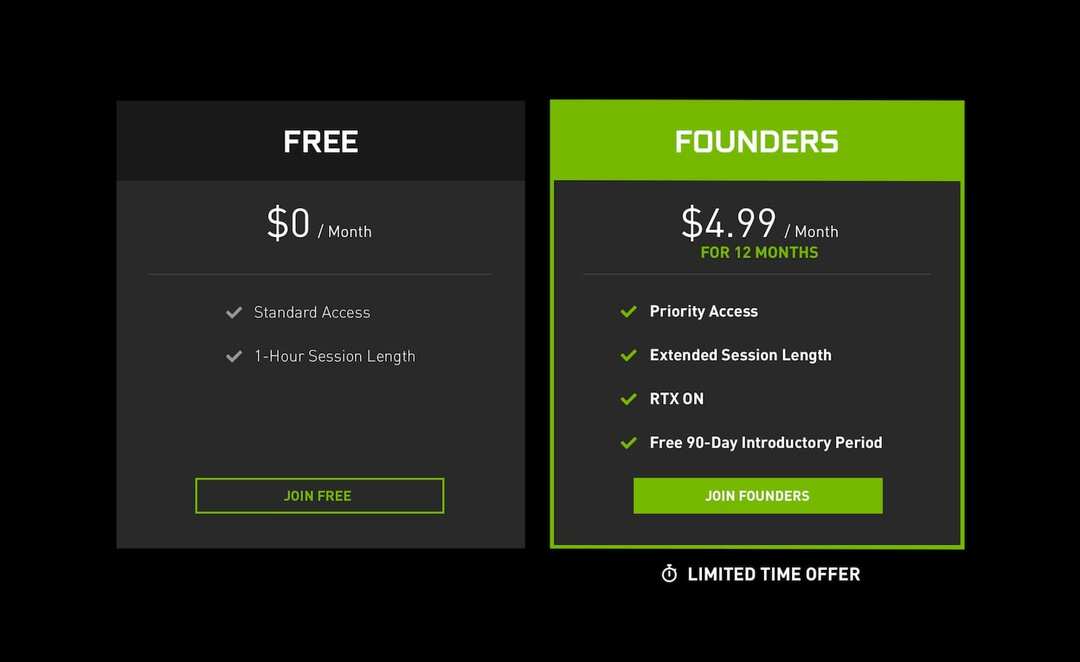
NVIDIA tar också ett annat tillvägagångssätt för sin spelströmningstjänst än konkurrenterna. Istället för endast genom att erbjuda en betald månadsprenumeration för att spela dina spel, kan du spela helt gratis. Det finns två medlemsnivåer, med gratisversionen som ger upp till en timmes spelsession åt gången. Problemet med Free-nivån är att du bara är begränsad till en timme, och du kan behöva vänta i en kö i händelse av att servrarna överbelastas.
Det andra alternativet är Founders Membership. Detta ger prioriterad åtkomst till servrarna, tillsammans med en utökad sessionslängd jämfört med gratisnivån. Eftersom dessa molnspelssessioner drivs av NVIDIAs egna servrar får du också tillgång till strålspårning i realtid tillsammans med AI-optimering för en fantastisk upplevelse. Allt detta kan fås för bara $4,99 per månad med Founders-prenumerationen.
Oavsett vilket alternativ du väljer finns det ett potentiellt hinder att tänka på. Minimikravet för att streama spel via GeForce Now är att du måste ha en lägsta nedladdningshastighet på 15 Mbps. Om inte kommer spelen inte att laddas ordentligt och GeForce Now kommer att informera dig om problemen.
Hur man spelar CyberPunk 2077 på iPhone med GeForce Now

Om du inte har levt under en sten, lanserades Cyberpunk 2077 precis för PC, Xbox, PlayStation, Stadia och mer. Och om du har ett Steam-konto kan du köpa spelet och sedan spela det på din iPhone.
På grund av reglerna i App Store har dock lösningar införts eftersom appar som GeForce Now och Project xCloud inte uppfyller Apples krav. Det har förekommit rykten och mullrande om att Microsoft, NVIDIA och andra försöker få dessa regler ändrade, men det har ännu inte blivit verklighet.
Konfigurera GeForce Now på iPhone
Eftersom GeForce Now inte bara är en app i App Store, måste du få allt konfigurerat och konfigurerat. Så här ställer du in GeForce Now på din iPhone.
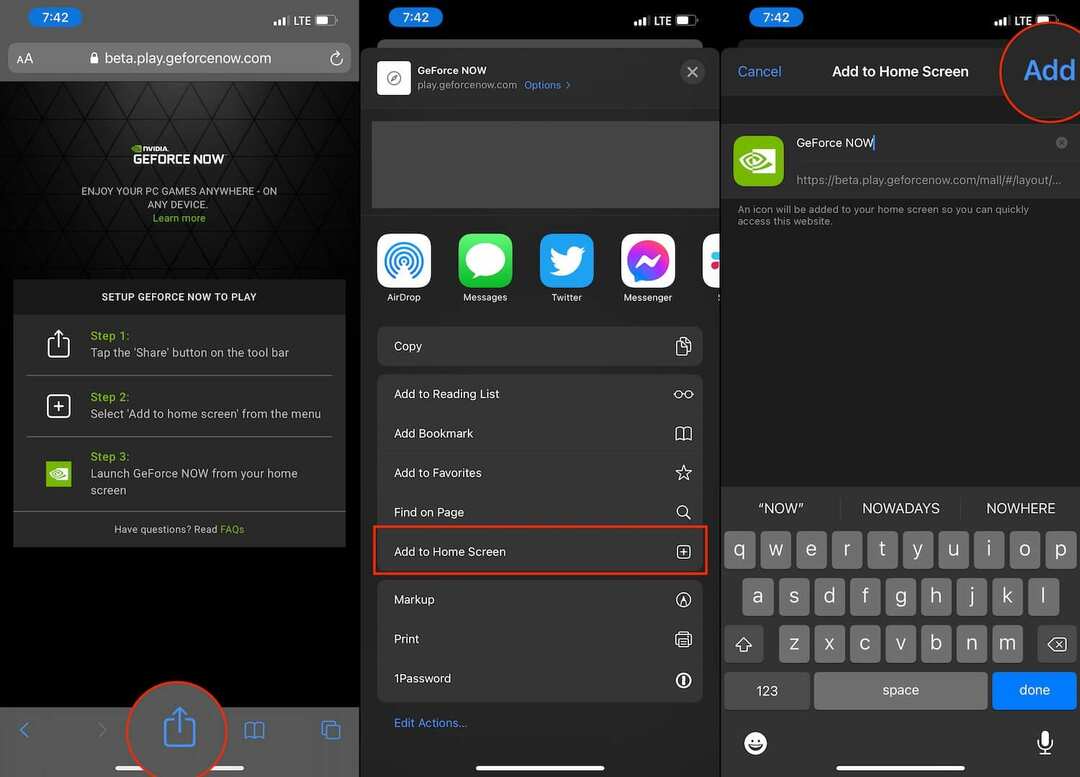
- Navigera till play.geforcenow.com från Safari på din iPhone.
- Tryck på Dela med sig ikonen i det nedre verktygsfältet.
- Knacka Lägg till på hemskärmen från menyn Dela ark.
- Bekräfta namnet och tryck på Lägg till knappen i det övre högra hörnet.
Nu när GeForce Now har lagts till på din startskärm är du så mycket närmare att kunna spela Cyberpunk 2077 på iPhone. Men det finns några fler steg som du måste ta innan du kan njuta av 2020 års största spel.
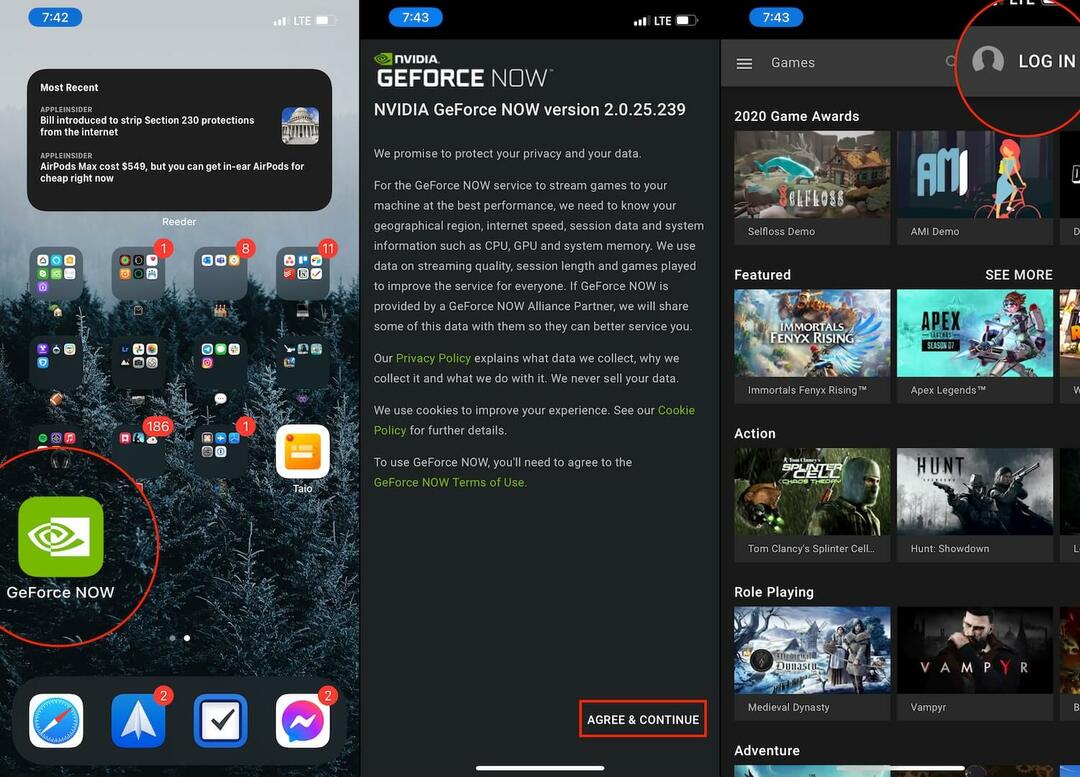
- Tryck på GeForce Now-ikonen på din hemskärm.
- Tryck på Håll med & fortsätt knappen i det nedre högra hörnet.
- För att komma igång, tryck på Logga in knappen i det övre högra hörnet.
- Tryck på NVIDIA-knappen för att logga in på ditt GeForce Now-konto.
- Om du inte har skapat ett konto ännu, tryck på Gå med idag knapp.
- Logga in på ditt NVIDIA-konto.
- När du är inloggad trycker du på Gjort knappen i det övre vänstra hörnet.
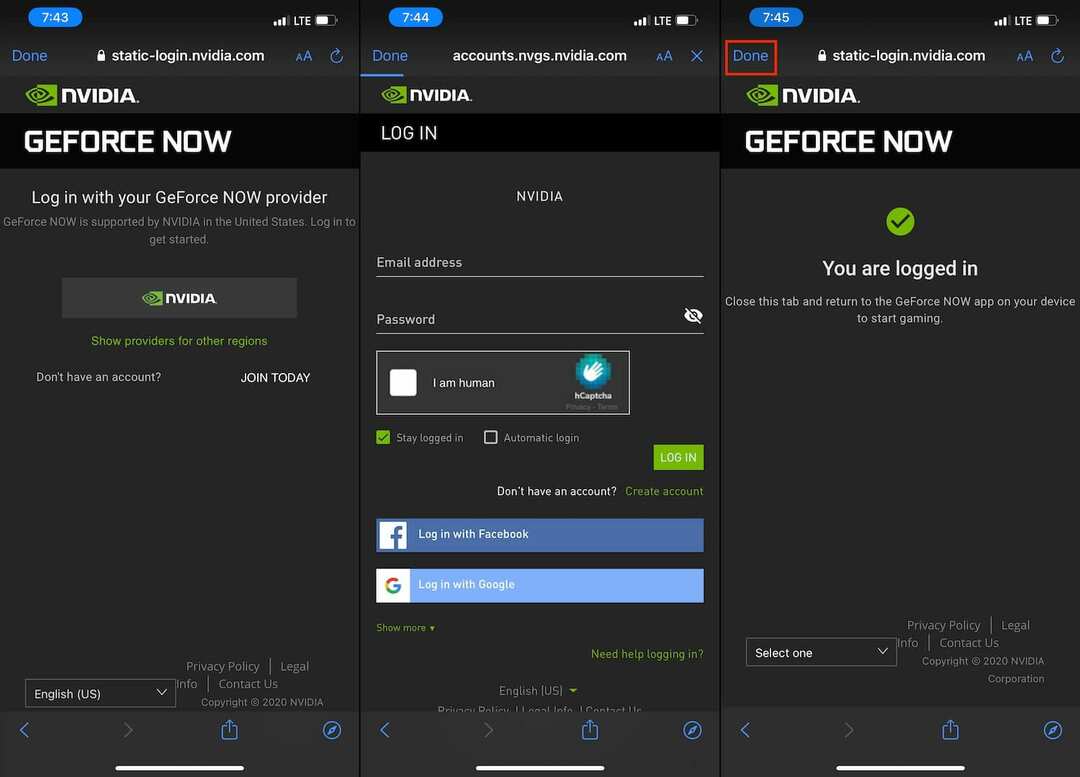
Synkronisera ditt Steam-bibliotek för att komma åt Cyberpunk 2077
Nu när du är inloggad på ditt NVIDIA-konto kanske du märker att du inte kan hitta något av spelen i ditt Steam-bibliotek. Det finns några spel som ingår i GeForce Now, men Cyberpunk 2077 är inte ett av dem. Här är vad du behöver göra för att synkronisera ditt Steam-bibliotek med GeForce Now.
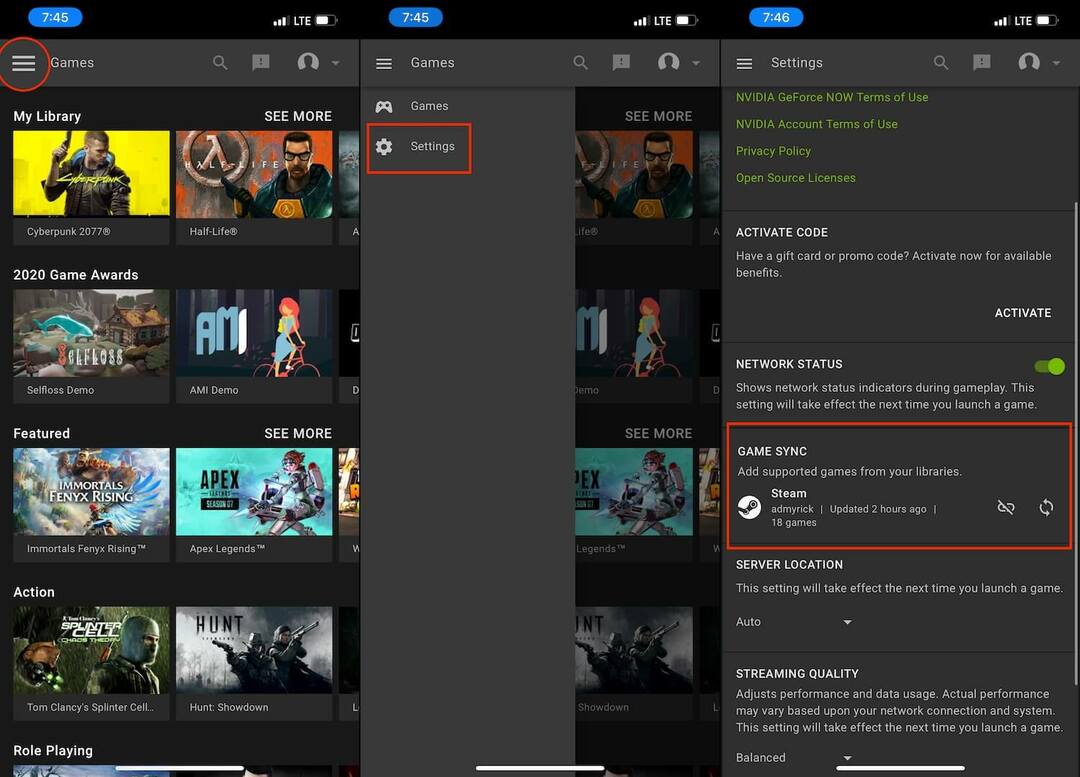
- Från GeForce Now-appen på din iPhone, tryck på menyikonen i det övre vänstra hörnet.
- Knacka inställningar från pop-out-menyn.
- Scrolla ner och under Spelsynkronisering, knacka på Ånga.
- Logga in på ditt Steam-konto.
- Stäng fliken.
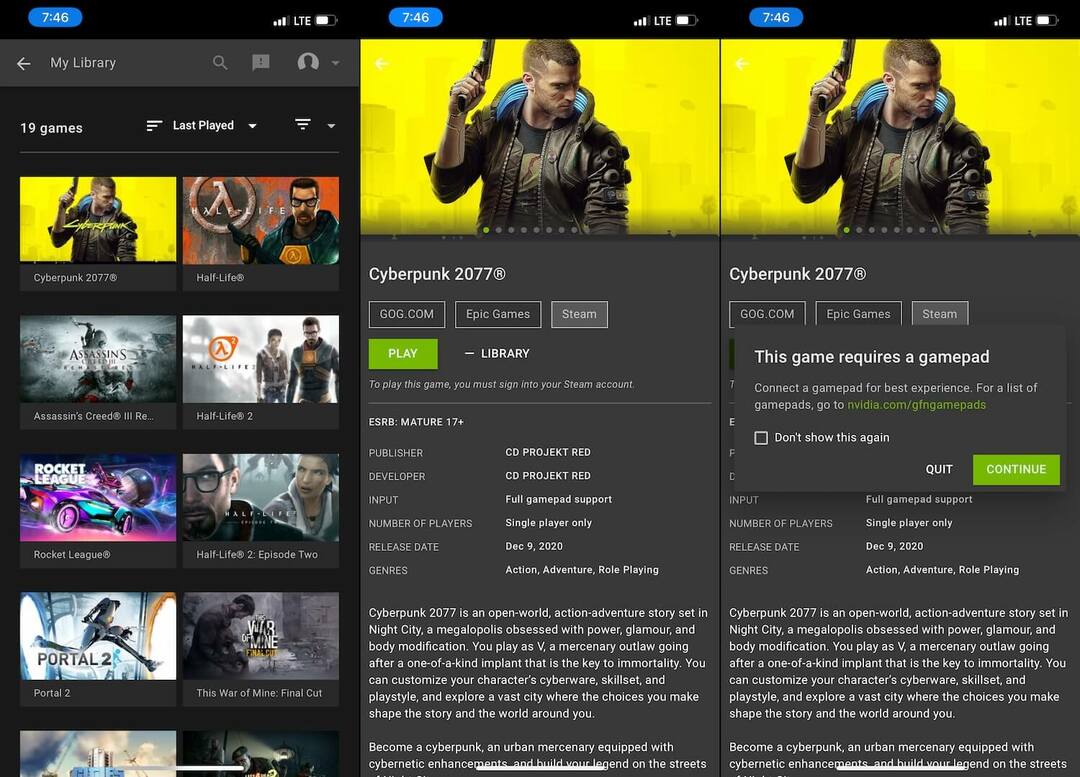
När du har loggat in på ditt Steam-konto synkroniseras ditt bibliotek automatiskt. Det är viktigt att notera att inte alla spel i ditt Steam-bibliotek kommer att synkroniseras. Det beror på att GeForce Now inte har stöd för det stora biblioteket av Steam-spel. Det finns dock en hel del som stöds, inklusive klassiker som Half Life-serien, Rocket League och nu Cyberpunk 2077.
Med ditt GeForce Now-konto skapat och Steam-kontot länkat är det dags att börja spela Cyberpunk 2077 på din iPhone. Tryck bara på GeForce Now-ikonen på din hemskärm, leta reda på Cyberpunk och tryck på den för att öppna spelet. En varning visas om din Bluetooth-kontroller inte har anslutits, eftersom du inte kommer att kunna spela med pekkontroller eller gester på skärmen.
Skaffa en kontroller för att förbättra din upplevelse
På tal om kontroller och hur du behöver en för att spela Cyberpunk på din iPhone, det finns ett par bra alternativ tillgängliga. Chansen är stor att om du är en spelare har du förmodligen redan en handkontroll eller två liggandes i en låda någonstans. Men om inte, här är våra förslag.
Razer Kishi

De Razer Kishi släpptes för iPhone redan i september i år. Detta förvandlades direkt till valet för dem som vill förvandla sin iPhone till ett bärbart spelsystem. Para ihop Kishi med en telefon i storleken på iPhone 12 Pro Max så kommer du att kunna njuta av timmars spelande utan att hända.
Xbox Core Controller

Xbox Series X har anlänt, och med den introducerade Microsoft en helt ny kontroller. Men det bästa med det nya Xbox Core Controller är att den är kompatibel med alla tidigare generationers system, tillsammans med sådana som iPhone och iPad. Till skillnad från Kishi kommer du att vilja ta tag i ett telefonfäste och PowerA MOGA Mobile Gaming Clip är vägen att gå.
Sony DualSense

Om du precis köpt en PS5, eller bara vill ha den nya DualSense-kontrollen till din iPhone, kommer detta att fungera perfekt. Apple lade nyligen till stöd för den nya PS5-kontrollern i en nyligen uppdaterad iOS-uppdatering. Därifrån behöver du helt enkelt para ihop den med din iPhone, precis som du gör alla andra Bluetooth-tillbehör. Men som är fallet med Xbox Controller, måste du skaffa ett telefonfäste som den från Orzly.
Andrew är en frilansskribent baserad på USA: s östkust.
Han har skrivit för en mängd olika webbplatser genom åren, inklusive iMore, Android Central, Phandroid och några andra. Nu tillbringar han dagarna med att arbeta för ett VVS-företag, medan han ser ut som frilansskribent på natten.